Lag fantastiske iPhone Time-Lapse-videoer med iOS 8
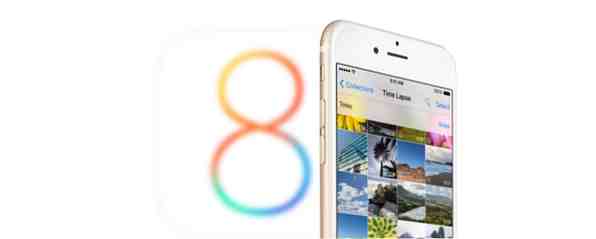
Time-lapse-videoer lar deg kondensere timer i sekunder med fantastiske resultater, og med ankomsten av iOS 8 gjør din iPhone prosessen enklere enn noensinne. Funksjonen er ideell for å gi deg en smak for teknikken uten å måtte behandle RAW-bilder, stingrammer eller gjengi en endelig produksjon.
I dag ser vi på å få mest mulig ut av den nye funksjonen, teknikker for beste resultater, og utenforstående hjelp i form av tilbehør og DIY hacks for den spirende tidslapse smartphoneografen.
Hva er Time-Lapse Video?
Time-lapse-video er en fotografisk teknikk som er designet for å vise tidsforsinkelsen ved å skyte vanlige stillbilder med bestemte intervaller, før de sømmes sammen igjen og kjører dem på en “standard” bildefrekvens på 24 eller 30 bilder per sekund. Dette gir en illusjon av sanntidsvideo som virkelig ble skutt i løpet av minutter, timer eller dager.
For å ta høykvalitets time-lapse videoer som du har ekte kontroll over, trenger du en moderne digital speilreflekskamera og en måte å kontrollere skyteintervallet på, for eksempel en Raspberry Pi. Slik fanger du tidsforskjell fotografering med din Raspberry Pi og DSLR eller USB-webkamera. Hvordan fange Time-Lapse Photography med din Hindbær Pi og DSLR eller USB Webcam Time-lapse fotografering kan virkelig gi deg en følelse av hvordan verden fungerer på et makroskopisk nivå, utover alt som er mulig for normal menneskelig opplevelse av tid. Les mer eller bærbar datamaskin i feltet. Etter å ha planlagt antall bilder du trenger ved å ta hensyn til ønsket rammefrekvens og lengde på video, må du deretter behandle bildene dine en masse, sy dem sammen og gi det endelige resultatet.
Dette kan være en utrolig givende opplevelse, men det kan være komplisert, tidkrevende og dyrt å trekke av med hell. IPhones nye tidsavviksfunksjon forenkler prosessen stort ved å fjerne behovet for å behandle, sy eller gjengi. Alt håndteres av enheten selv, så forvent ikke noe som National Geographic-videoen ovenfor.
I stedet bør du forvente resultater nærmere videoen ovenfor, skutt over en periode på 40 minutter. Apple bruker noe det ringer “dynamisk utvalgte intervaller” som tar smerten ut av å måtte trene ut hvor lenge man skal skyte for ved å bestemme seg for deg. I hovedsak tar kameraet halvparten så mange rammer per sekund hver gang opptaksvarigheten dobler. StudioNeat forklarer dette i detalj, med følgende tabell som referanse:

Skytingstid-Lapse Video
Du kan finne muligheten til å begynne å skytte time-lapse-video i IOS 8 Camera-appen. Hvis du ikke har oppdatert enheten din til iOS 8, har du det med noen grunner til å gjøre det. IOS 8 Er her: 10 grunner til å installere det med en gang, iOS 8 er her: 10 grunner til å installere det med en gang hvis du eier en iPhone, iPad eller iPod Touch, vil du oppgradere den til iOS 8 så snart som mulig. Her er hvorfor. Les mer . Når du kjører den nye programvaren, start Kameraet og bla til “Time-Lapse” alternativ.
Det er noen ting å huske når du tar bilder med time-lapse-video, og de er spesielt relevante for første gangs iPhone-skyttere.
Lengre video, bedre video
Hvis du har prøvd funksjonen raskt, er det sannsynlig at du ikke var så imponert over resultatene. Mye av tiden, varigheten av din tidsforskyvning er skylden - det er bare for kort til å skildre en lang nok tidskort. I mange tilfeller kondenserer en lengre time-lapse video mer til en kortere periode, noe som gjør for en mer interessant video som skal holde oppmerksomhet lenger.
Ovennevnte video ble skutt med iOS 8 over en 24-timers periode - noe som trolig bare er mulig hvis du har en iPad eller en ekstra iPhone du ikke vil bruke for tiden.
Ingen forstyrrelser
Hvis du skal skyte en time-lapse video, vil din iPhone bli bundet opp i en periode på minutter eller timer. Aktiverer flymodus (sveip opp for å avdekke Kontrollsenter, og klikk deretter ikonet som ser ut som et fly) deaktiverer enhetens radio, slik at du ikke har noen kontakt med omverdenen til du er ferdig.
Hold deg stille
Mens bevegelse kan bli introdusert nøye (videoen ovenfor er full av den), vil de fleste tidsavbruddssekvenser ha fordel av et fast, stabilt og statisk synspunkt - selv om det er dashbordet ditt. Ikke flytt enheten din når du har begynt å skyte sekvensen din, da dette vil resultere i stygge flimmer og anomalier som ødelegger den jevne strømmen. For best resultat, bruk et stativ eller gorillapod for å opprettholde sammensetningen din gjennom hele tiden.
Stativfester gir deg mulighet til å koble smarttelefonen til en vanlig 1/4 tommers monteringsstang. Du kan også bygge DIY smarttelefonstativfester ved hjelp av papirclips. 3 Billige og enkle DIY Smartphone Tripod Fester Made & Tested 3 Billige og enkle DIY Smartphone Tripod Fester laget og testet Med mindre du er en ivrig fotograf, vil du neppe savne de ekstra funksjonene til en skikkelig kamera. Synd ditt stativ er ikke kompatibelt med smarttelefonen din. Eller er det? Kanskje en dag smarttelefoner kommer med ... Les mer eller gummibånd, som fungerer fint i en klemme.
Komponere deg selv
Det er ikke noe som tyder på at din time-lapse video vil være interessant på grunn av den brukte teknikken, så ikke glem at komposisjonen er like viktig her som det er i fortsatt fotografering.
Husk å sjekke at horisonten er rett, men dessverre vil du ikke kunne bruke iPhone-gridlinjene (aktivert under Innstillinger> Bilder og kamera> Grid) å holde seg til (og fullstendig ødelegge) tredjedelsregelen Topp 7 fotograferingstips for absolutte nybegynnere Topp 7 fotograferingstips for absolutte nybegynnere Hvis du er en absolutt nybegynner på fotografering, er det en håndfull tips som bør betraktes som " viktig læring ". Les mer .
Velg et emne
Bare å peke på iPhone på en scene uten mye hendelse er bundet til å resultere i en kjedelig tidsforskjell. For best resultat, velg motivet nøye - store statiske gjenstander som trær, bygninger eller naturlige landemerker gir et fokuspunkt rundt hvor du kan ta opp bevegelse. Det må heller ikke være et fysisk objekt - en bestemt tid på dagen, som rushtidstrafikk eller solnedgangen er også interessante emner.
Lås eksponering og fokus
Ved å trykke og holde på søkeren, vil du låse fokus og eksponering i løpet av sekvensen. Dette er nyttig hvis du prøver å fange lysende lys eller vil fokusere på et bestemt emne, da kameraet kontinuerlig vil justere for forhold mellom skudd.
Avanserte teknikker
Innføringen av bevegelse slår vanligvis en time-lapse-video inn i en hyperlapse-video, da Instagram nylig omfavnet seg med deres Hyperlapse-app, passer mer inntil 15 sekunder med Instagrams nye hyperlapse-videoer, passer mer inntil 15 sekunder med Instagrams nye hyperlapse-videoer. Vi lever i en alder av kortformet innhold si hva du kan i 140 tegn, vis hva du ser om 6 til 15 sekunder. Men det er alltid juks og triks, som Instagrams nye app ... Les mer. For å opprettholde det silkefylte utfallet, som de fleste fotografer ønsker av sin tidsmessige fotografering, finnes det noen kompliserte kits som DSLR-entusiaster kan synke sine tenner inn i.
En av de billigste måtene du kan introdusere bevegelse i dine tidsplaner, bruker en grunnleggende (flat) roterende eggutløser (som IKEAs Ordning-timer) og noen limputer. Du vil mest sannsynlig være begrenset til en times opptak, men med din iPhone montert på toppen, kan du fange jevn panoreringvideo. Hvis du liker lyden av dette og ikke kan plages å gjøre det, har Photojojo en mobilversjon av Camalapse ($ 40) tilgjengelig for kjøp.
For ekte “bevegelse” Det er ikke bare en panorering, skinnemonterte systemer og dollies brukes ofte av fagfolk for å få perfekt jevn video. Disse jernbanesystemene er avhengige av motorer som er i stand til å opprettholde en lav hastighet i en viss mengde tid, og mens mobilvennlige ekvivalenter som MobiSlyder eksisterer, er de ikke motoriserte, og det betyr at de ikke er oppe for jobben.
bli jordet. hurtig fremover modus? #hyperlapse? London, England??????????
Et innlegg delt av hayjaii? Hayson Fong (@hayjaii) på
Du vil sannsynligvis holde fast med Instagrams Hyperlapse (som har noen imponerende opptaksstabilisering) for hyperlapse videoer for nå.
Mer kraftige Time-Lapse Apps
IOS 8s tidsfristfunksjon er enkel og veldig enkel å bruke. Det betyr at det ikke er så effektivt som det kan være for smarttelefonfotografen der ute etter mer kontroll. Det er bedre enn de fleste grunnleggende time-lapse-apps der ute, men tar vare på innstillinger for deg og vektlegger iPhone-er “pek og skyte” natur.
De to mektigste time-lapse-appene utover Apples tilbud er Lapse It Pro ($ 2,99, gratis prøveversjon) og Frameographer ($ 4,99). Begge disse appene gir ekstra kontroll over intervall, bildefrekvens, muligheten til å legge til bakgrunnsmusikk og en rekke andre forbedringer. Hvis du har prøvd iOS 8-tidsavbrudd og bare vil ha mer, kan en av disse appene brukes med teknikkene du allerede har lært for enda bedre resultater..
Har du tatt noen tid-lapse videoer med iPhone siden oppdatering til iOS 8?
Utforsk mer om: iPhone, Smartphone Photography.


